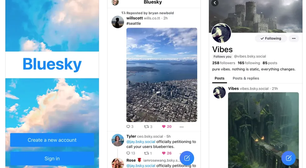Como imprimir no Word | Guia Prático
Saiba como imprimir no Word para ter uma cópia do texto em mãos ou assinar um contrato ou documento elaborado no editor da Microsoft
Você tem como imprimir no Word para obter uma cópia em papel do texto elaborado no editor da Microsoft. Com a impressão, você pode assinar documentos e contratos à mão ou guardar um arquivo importante fora do computador.
- Normas ABNT | Guia para formatar TCC e monografia
- Como colocar uma linha no Word | Assinar documentos
A depender da impressora instalada, é possível ajustar configurações avançadas como impressão em preto e branco ou frente e verso.
Como imprimir no Word
Para solicitar a impressão de um documento no Word, você pode usar o atalho com as teclas Ctrl + P (Windows) ou Command + P (macOS) ou acessar a função pelo menu do editor de texto no seguinte caminho:
- Abra no Word o documento que deseja imprimir;
- Acesse "Arquivo" no menu superior;
- Escolha "Imprimir";
- Ajustes as opções de impressão;
- Clique em "Imprimir" para confirmar.
Ajustes de impressão
As opções de configuração da impressão variam de acordo com o modelo de impressora instalado no computador, mas em geral você pode encontrar os seguintes ajustes:
- Orientação: Retrato ou Paisagem;
- Número de cópias;
- Imprimir todas as páginas;
- Imprimir apenas página atual;
- Imprimir um intervalo de páginas;
- Usar preto e branco;
- Imprimir frente e verso.
Como imprimir etiquetas no Word
O Word possui uma ferramenta nativa de criação de etiquetas que pode ser facilmente configurada para impressão. O recurso possibilita definir o tamanho de cada etiqueta e a quantidade por página.
Veja como realizar a operação:
- Abra um documento no Word;
- Acesse a aba "Correspondência" no menu superior;
- Clique em "Etiquetas" ou "Rótulos";
- No campo "Etiqueta", entre em "Opções";
- Escolha o tamanho da etiqueta e clique em "Ok";
- Escreva o que você quer que seja exibido na etiqueta;
- Clique em "Imprimir" para enviar para impressão;
- Escolha "Ok" para abrir o documento com as etiquetas.
Você pode editar os textos das etiquetas no documento do Word e enviar posteriormente o arquivo para impressão pelo caminho tradicional.
Veja também como fazer uma borda ou moldura em um documento no Word.
Trending no Canaltech:
- Luas de Marte podem ser cometa capturado pela gravidade
- Fim do Google Podcasts é o Google se rendendo ao óbvio de novo
- 30 anos da terrível queda de avião causada por uma criança
- Proteínas dos tardígrados dão "superpoderes" para células humanas
- iPhone 6 Plus perde suporte técnico ao entrar na lista de obsoletos
- Fã cria "remake" incrível de GTA 3 rodando a 4K na Unreal Engine 5
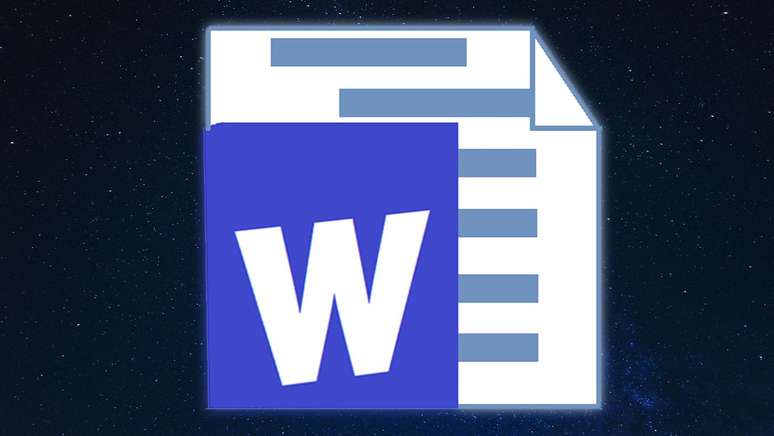



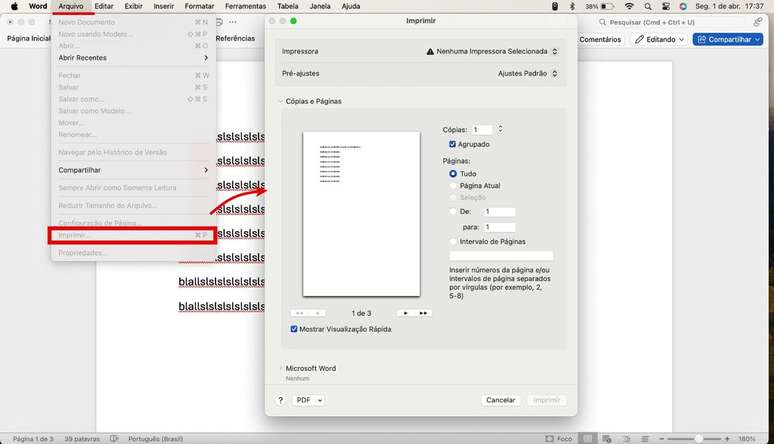
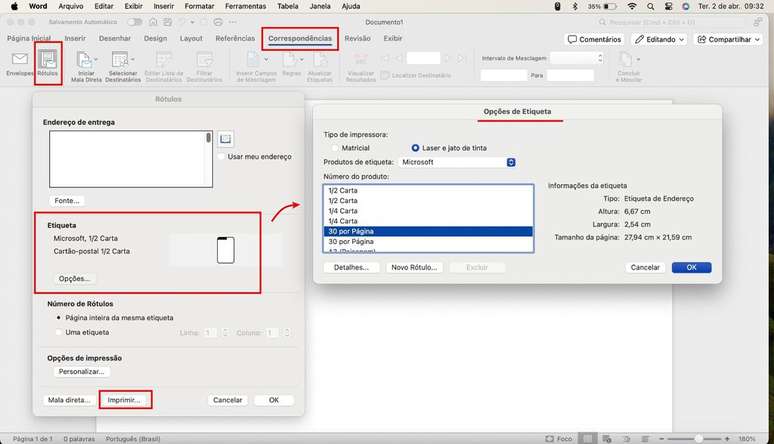




-s12tv2geagqc.jpg)